目录
建议看完下面内容再进行安装!!!!
第一章是本人尝试的可以正确安装的方法,第二章的安装方法是本人尝试后行不通的方法,第三章记录了章节二安装方法的卸载方式。特此记录以作警示。
一、正确的安装!!!(直接安装请看这里)
去该网址下载二进制文件:GNU Wget 1.21.3 for Windows
注意:要根据你的电脑选择32位还是64位,这很重要
我下载的是这个,仅供参考
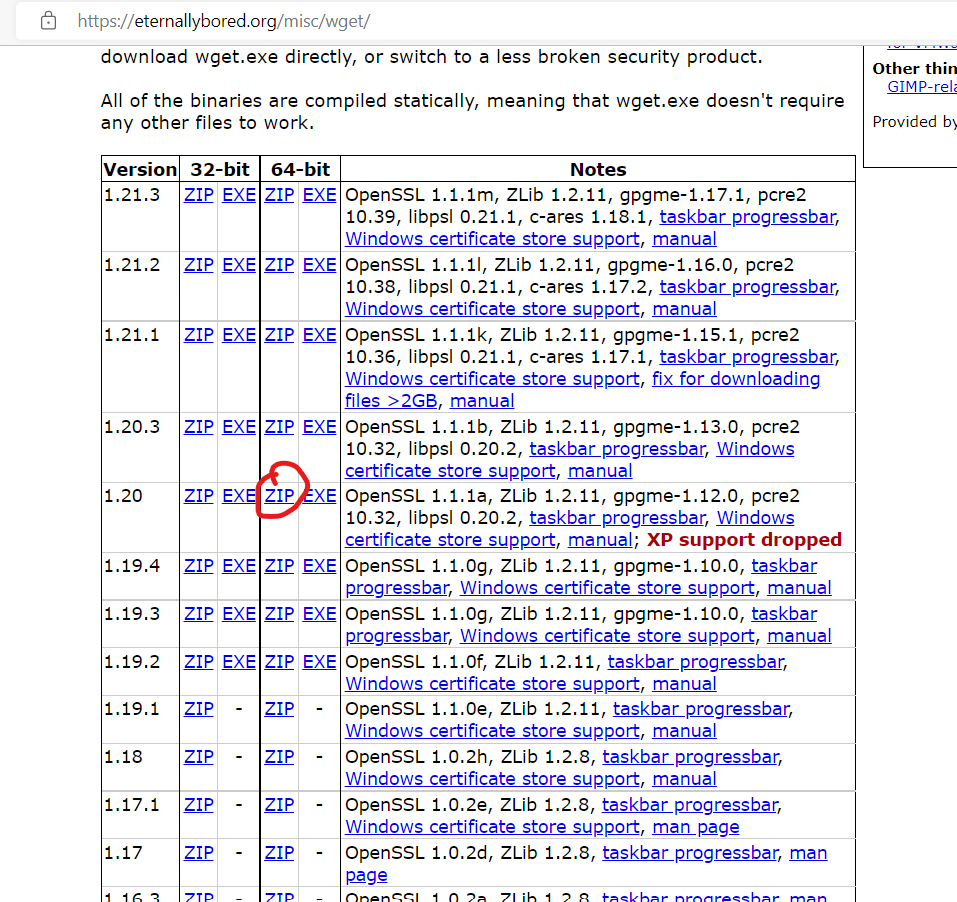
然后你会得到一个.zip格式的文件夹
解压,解压到哪里都行
里面有这些东西
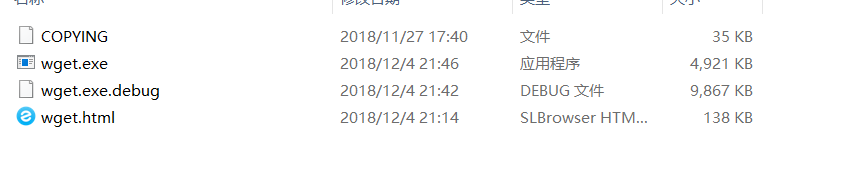
然后将wget.exe复制到C:\Windows\System32下,就像这样
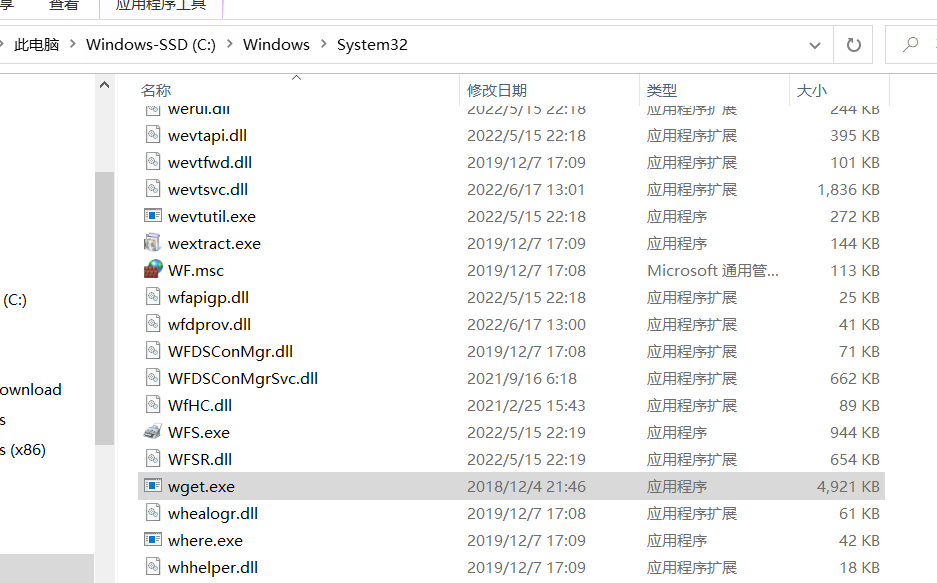
然后win+R→cmd
输入wget,出现如下的界面说明安装成功
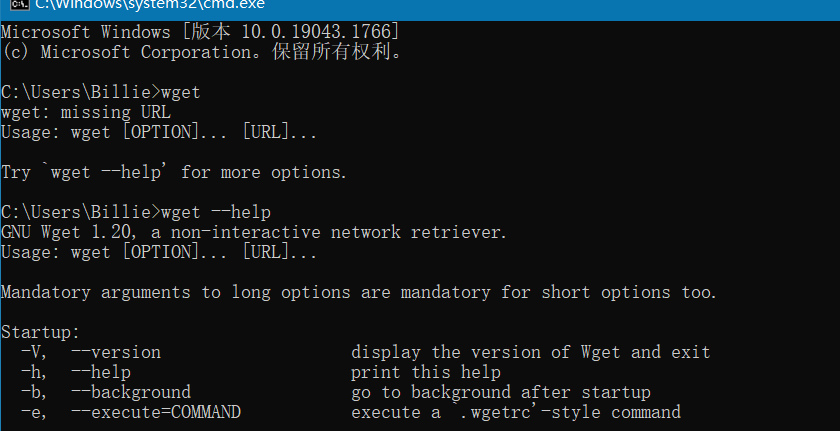
二、wget的下载与安装(错误的安装)
此前,也根据其他作者进行了如下安装,但是我没有成功,据说是行不通了,但是第一章的方法是试验成功的。第三节附该方法安装的卸载方式。
1.下载
wget下载链接:Wget for Windows (sourceforge.net)
进入页面后,点击这个链接下载wget
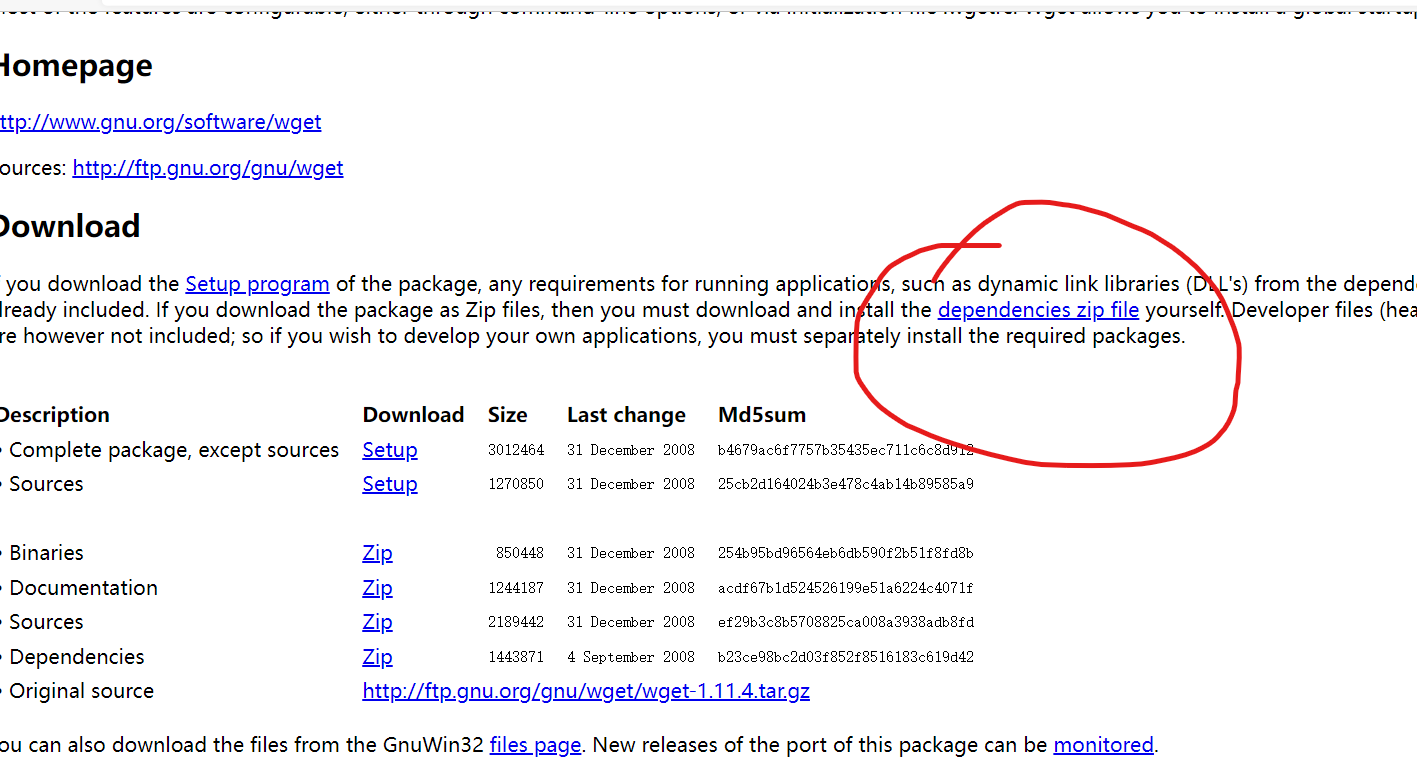
进入界面后,点击download下载文件
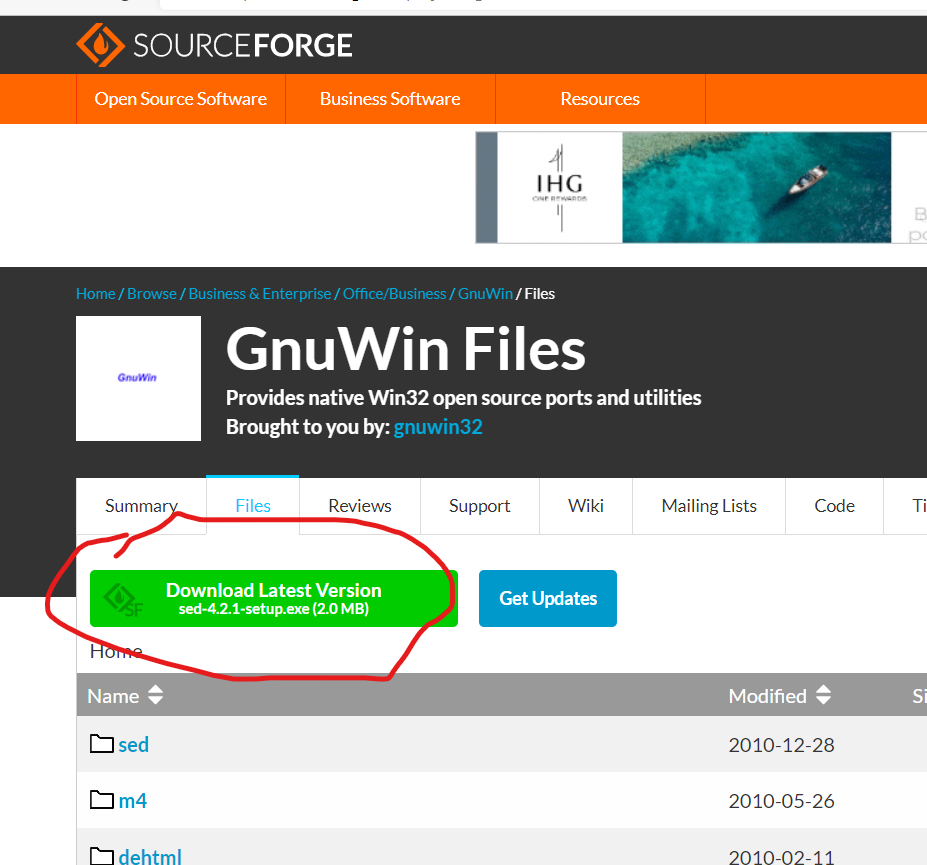
下载得到.exe文件
![]()
右键以管理员身份运行,开始安装
2.安装
下面是一路next
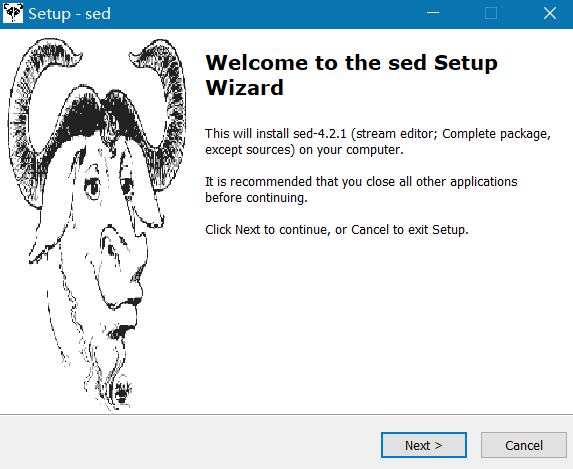
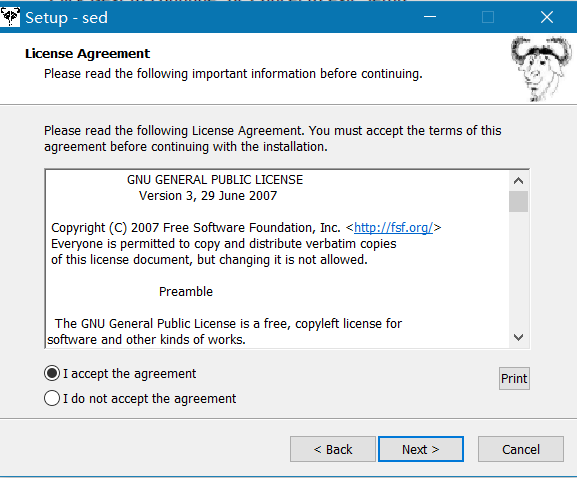
这个安装目录可以改一下,装到自己想装的位置,并记住这个位置 ,后面需要添加环境
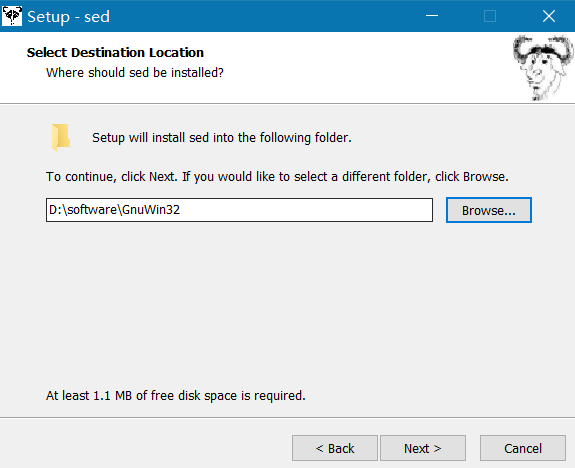
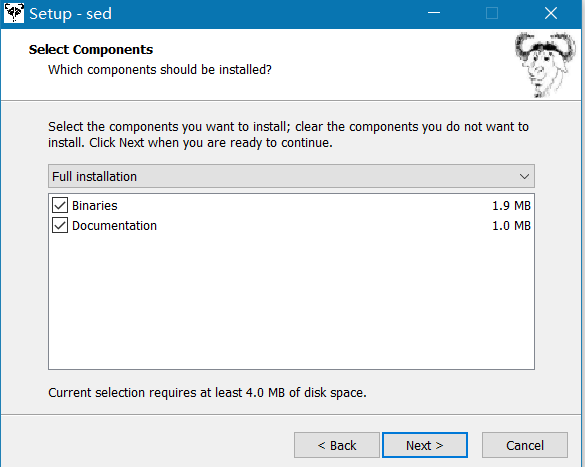
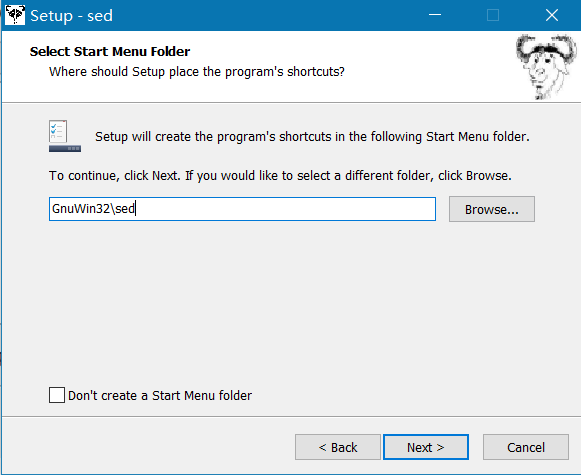
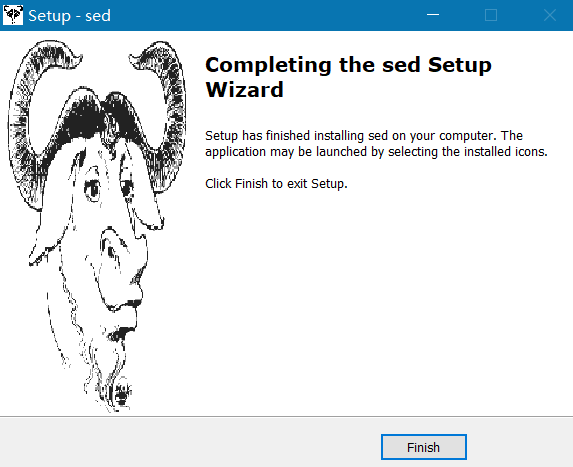
3.配置环境
(1)新建系统变量
此电脑→属性→高级系统设置→环境变量→系统变量→新建
变量名:GNU_HOME
变量值为你的wget的安装路径
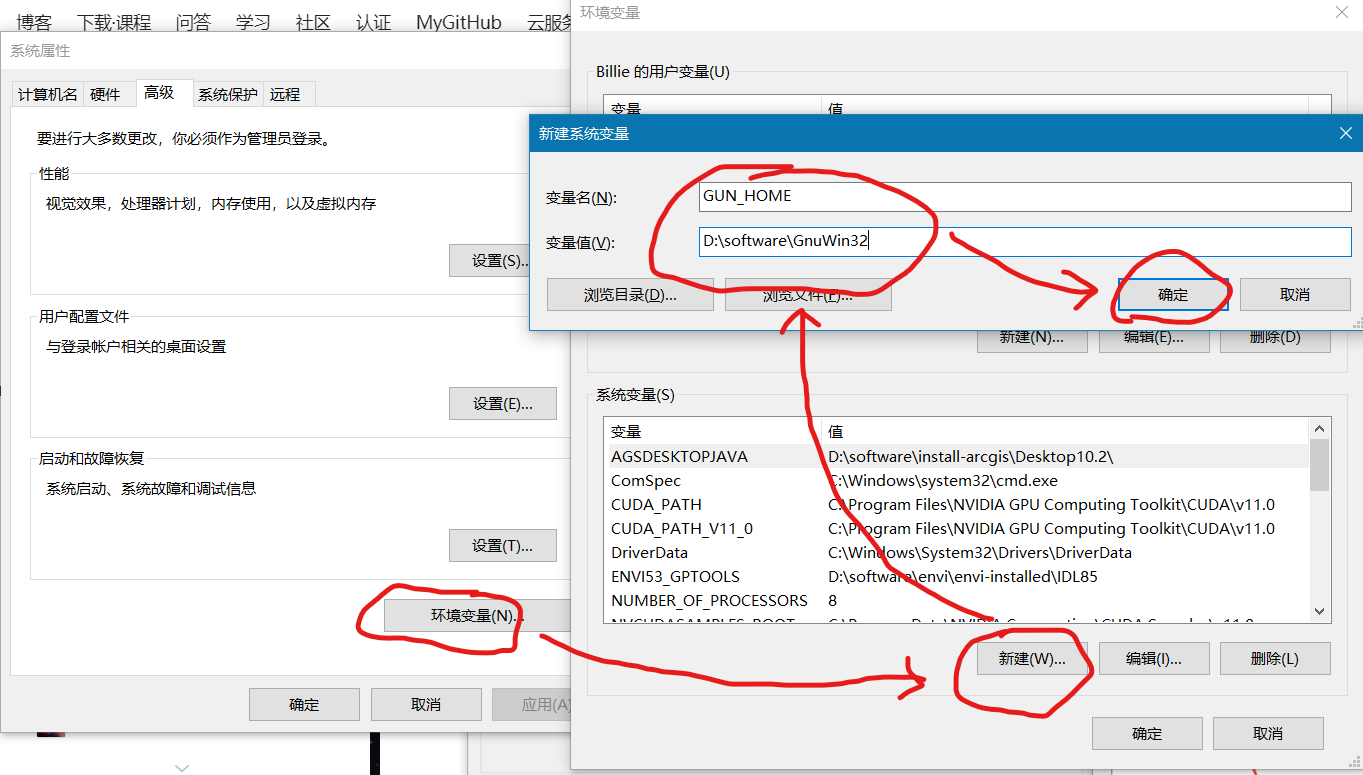
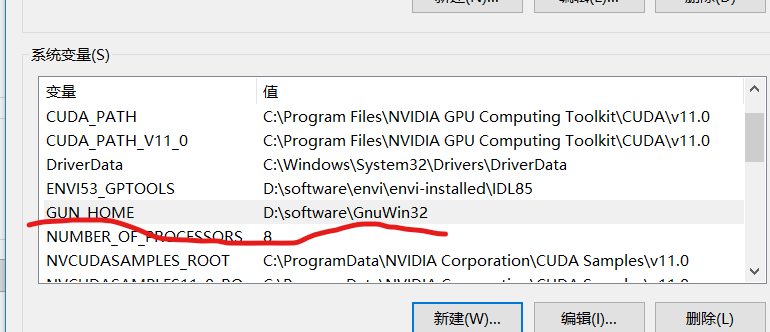
(2)添加环境变量
系统变量→编辑→新建→输入环境→确定
环境:%GNU_HOME%\bin
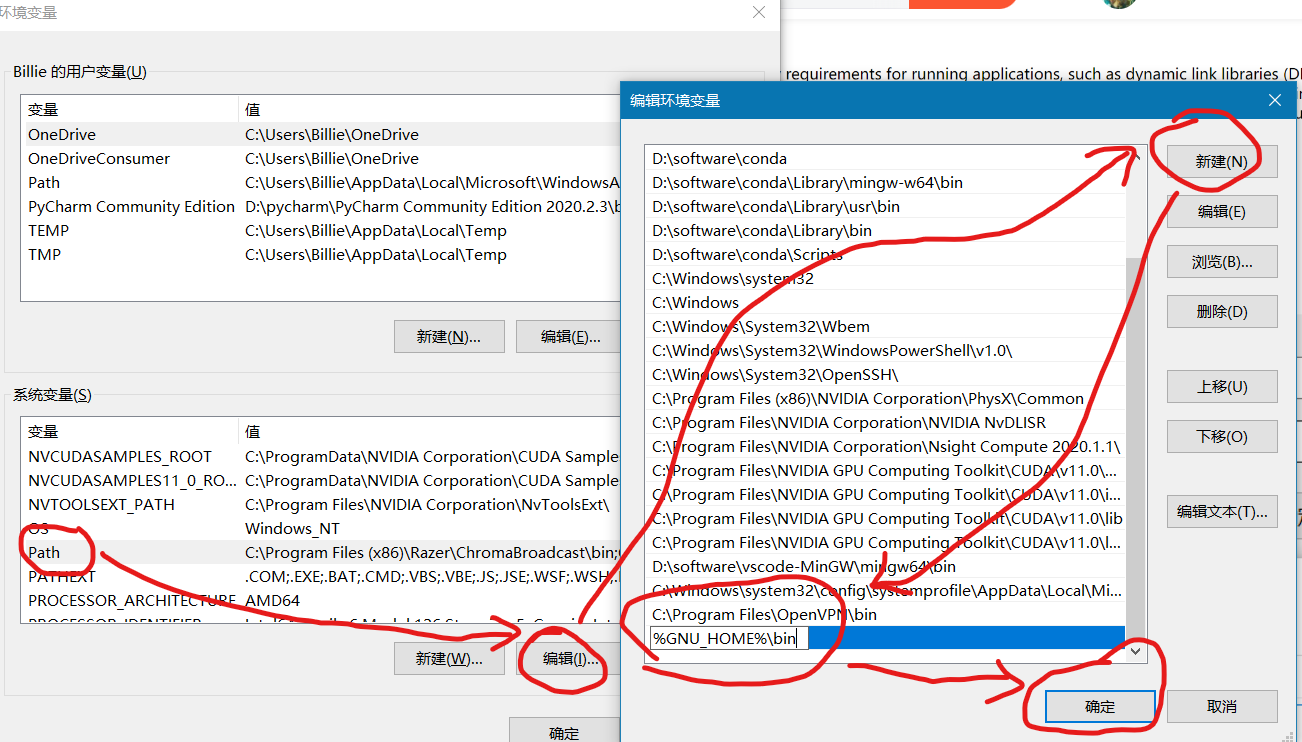
4.验证是否安装成功
win+R→cmd→输入如下命令
出现一串命令表示安装成功
wget --help
5.可能出现的问题
也可能出现以下问题
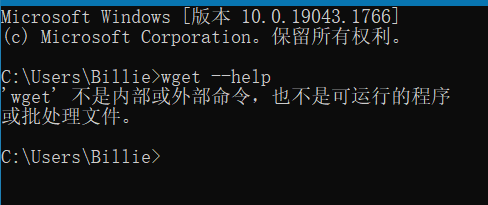
尝试了一些方法:
cd到这个位置运行命令也不行
cd C:\Windows\System32
三、wget的卸载
相信踩过坑的你肯定安装了无法使用的wget,既然无法使用,我们就要卸载!!!
右键运行.exe
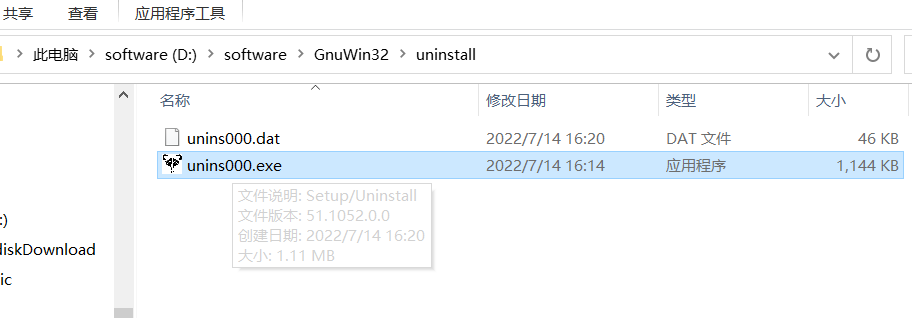
好了卸载了
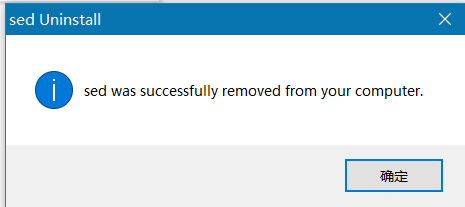
记得把刚才配置的环境都删掉!!!
四、wget的使用
建议参考这位博主:wget的使用
我盘符比较小,所以我需要把文件下载到盘符大的目录
wget -P 目录地址 下载地址
wget -O 重命名
注意:目录地址中不能有中文、空格,不然无法解析
不明白的参考这个博客:指定下载目录
wget -i filename.txt此命令常用于批量下载的情形,把所有需要下载文件的地址放到 filename.txt 中,然后 wget 就会自动为你下载所有文件了。
